WPS Office下载安装后如何导出Word文档?
在WPS Office中,导出Word文档非常简单。打开文档后,点击左上角的“文件”菜单,选择“导出”选项。接着选择所需的导出格式,如PDF、图片等。设置好保存路径后,点击“保存”即可将Word文档导出为所选格式。此功能方便将文档转为其他常用格式,便于分享或打印。
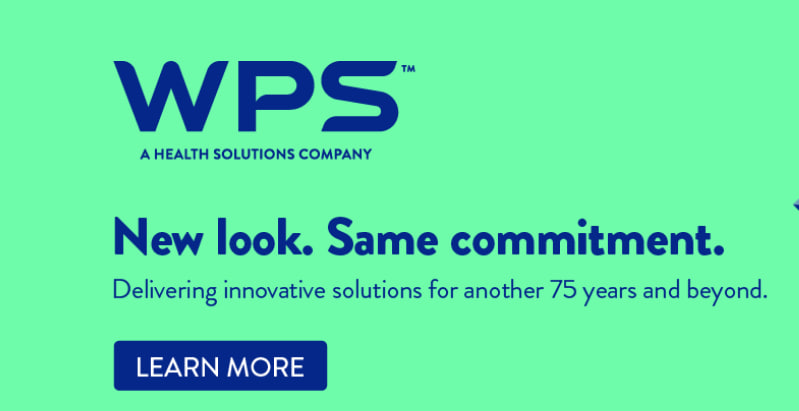
WPS Office下载安装后如何导出Word文档
导出Word文档的基本步骤
-
打开WPS Office文档并选择导出:首先,启动WPS Office并打开需要导出的Word文档。在文档界面,点击左上角的“文件”按钮,选择“导出”选项。在弹出的菜单中,选择“导出为”或者“另存为”功能。这时,WPS Office将提供多种导出格式供你选择,如PDF、Word文档等。
-
选择导出位置和文件名:在弹出的文件保存窗口中,你需要选择文件的保存位置,并为导出的文件指定文件名。确保文件名具有描述性,以便以后快速识别。选择好文件保存路径后,点击“保存”按钮完成导出。
-
确认导出成功:导出完成后,系统会提示你文件已成功保存至指定位置。你可以打开该文件,检查文件格式和内容是否符合你的要求。如果需要,还可以通过不同设备或应用程序打开并查看该文件,以确保导出的质量和格式。
如何选择导出格式
-
选择常见格式导出:WPS Office支持将Word文档导出为多种常见格式,例如.docx、.doc、PDF、HTML等。在“另存为”对话框中,你可以从下拉菜单中选择所需的导出格式。如果你需要共享文档给其他设备或软件使用,选择PDF格式通常比较合适,因为PDF能够确保文档的格式不会发生变化。
-
根据需求选择最佳格式:如果你希望保留文件的可编辑性,可以选择将文档导出为.docx或.doc格式。如果你需要将文档分享给不使用WPS Office的人员,可以选择PDF格式,这样可以避免格式问题,并保证文档的外观一致性。如果导出为HTML格式,可以方便地在网页上查看和发布文档。
-
导出其他格式的注意事项:在选择导出格式时,要确保目标文件格式与使用平台或软件的兼容性。例如,如果你导出文档为PDF,接收方无论是否安装WPS Office,都能使用PDF阅读器打开文件。如果选择较为特殊的格式(如HTML或EPUB),则需要确认接收方的软件是否支持。
导出文件后的保存和共享方式
-
保存文件至本地或云端:在导出文档后,选择保存位置时,你可以选择将文件保存在本地硬盘上,或者将其上传到WPS云文档或其他云存储服务(如Google Drive、OneDrive等)。通过云端保存,你可以随时随地访问文件,无论是在家里还是办公室,都可以轻松查看和编辑文件。
-
通过邮件或社交媒体共享文件:导出文件后,你可以通过WPS Office的分享功能将文件直接通过邮件发送给他人,或通过社交媒体平台(如微信、QQ等)分享文件链接。如果文件较大,你还可以将文件压缩后进行分享,以便节省存储空间和传输时间。
-
文件共享权限设置:当通过云端共享文件时,你可以设置文件的访问权限。例如,你可以将文件设为“仅查看”权限,或者允许接收方进行“编辑”操作。通过这种方式,你可以控制谁能够查看或编辑你的文档,确保文件的安全性和隐私保护。

导出Word文档时的常见设置选项
设置导出的页面范围
-
选择特定页面范围导出:在WPS Office导出Word文档时,用户可以根据需要设置导出的页面范围。如果只需要导出文档的某些部分,可以通过设置页面范围来实现。点击“文件”菜单,选择“导出”或“另存为”选项后,在导出设置界面中,你将看到“页面范围”选项。在这里,你可以选择“全部页面”或手动输入想要导出的页面范围,如“1-3”表示只导出第1到第3页的内容。
-
选择当前页面导出:如果你只需要导出文档的当前页面,可以选择“当前页”选项,系统会自动只导出你当前查看的页面。这对于需要快速提取文档某一部分内容的情况非常有用,避免导出整个文档带来的不必要的时间浪费。
-
导出部分章节或内容:对于长文档,导出部分章节或段落也十分方便。在页面范围设置中,可以指定导出的章节或段落,通过输入特定页面或标记的页码区间,使得导出的内容更加精确,避免多余的内容输出。
选择输出的文档格式
-
选择常见文档格式导出:WPS Office支持将Word文档导出为多种格式,用户可以根据需求选择适合的格式。常见的文档格式包括.docx、.doc、PDF、RTF、HTML等。在导出文档时,选择“保存为”或“另存为”,然后在格式选项中选择适合的输出格式。例如,PDF格式适合分享和打印,而.docx或.doc格式适合继续编辑。
-
导出为PDF格式:将Word文档导出为PDF格式是最常用的导出选项之一。PDF格式能够保证文档在不同设备和软件中显示的一致性,因此如果需要分享文件或确保文件格式不被更改,选择PDF格式是最佳选择。在导出设置中,选择PDF后,你还可以设置文件的质量、压缩比例等选项,确保文件大小和质量的平衡。
-
选择其他格式导出:如果你需要将文档用于网页或电子书发布,WPS Office还支持将Word文档导出为HTML、EPUB等格式。选择这些格式时,WPS Office会自动调整文档的排版,以适应目标平台的需求。这些格式适合不同用途,比如网站发布或电子书阅读器阅读。
设置文档的密码保护
-
为导出的文件设置密码保护:在导出Word文档时,WPS Office允许用户为导出的文件设置密码保护,尤其是在导出为PDF格式时。打开“保存为”或“导出”菜单,选择需要导出的格式后,点击“设置密码”选项。在弹出的密码设置框中,输入你希望设置的密码,并确认密码。这样,只有输入正确密码的用户才能查看或编辑该文档,增强文档的安全性。
-
设置密码保护后限制编辑功能:除了设置查看密码外,WPS Office还允许用户为文件设置“编辑密码”。这意味着,即使其他人可以打开文件,他们也无法对文件进行编辑,直到输入正确的编辑密码。这对于保护文件内容不被未授权修改非常有效。
-
文件加密与权限设置:在设置文档密码时,你可以进一步调整文件的加密方式和访问权限。选择“加密文档”后,WPS Office将对文档内容进行加密处理,防止文件被非法破解或泄露。这种加密方式确保文件的安全性,无论是通过电子邮件分享还是通过其他渠道传输,文件都能保持高度的安全保护。
如何在WPS Office中保存Word文档为PDF
将Word文档转换为PDF格式
-
使用WPS Office保存为PDF:打开需要转换为PDF格式的Word文档,点击左上角的“文件”菜单,选择“另存为”选项。在弹出的对话框中,选择保存位置并从下拉菜单中选择“PDF格式”。选择好保存路径后,点击“保存”按钮,WPS Office会将Word文档转换并保存为PDF格式。这是最常见的将Word文档转换为PDF的方式,能够确保文档在不同设备上保持一致的格式。
-
通过导出选项转换:除了“另存为”外,WPS Office还提供了“导出”选项。在“文件”菜单中选择“导出”选项,在弹出的窗口中选择“导出为PDF”,设置文件名称和保存路径,然后点击“导出”按钮,即可将Word文档转为PDF文件。这个方法也支持在导出过程中设置文件的页面范围、质量等。
-
保持格式与布局一致性:将Word文档转换为PDF后,所有文本、图像、表格和页面设置都会被准确保留。PDF格式具有很强的跨平台兼容性,不管是在电脑、平板还是手机上查看,都能够保持文件的原始格式,避免了格式变动的困扰。
设置PDF的导出选项
-
选择PDF的页面范围:在导出Word文档为PDF格式时,你可以设置导出PDF的页面范围。例如,你只想导出文档的前两页,可以在设置选项中选择“页面范围”并输入“1-2”以仅导出第一页和第二页。这为需要提取部分内容的用户提供了很大的方便。
-
设置PDF的质量和压缩:WPS Office在导出为PDF时,允许用户设置PDF的质量与压缩比例。你可以选择高质量输出来保留文档中的细节,或者选择较低的压缩比例来减小文件的大小,这对传输和存储有很大帮助。根据文件内容和使用需求选择合适的压缩设置。
-
设置PDF文档的密码保护:如果你希望在导出的PDF中保护内容,可以设置密码。在导出窗口中选择“加密PDF”,然后输入密码。这能有效防止文件在未授权的情况下被查看或编辑,增强文档的安全性。
导出PDF后的文件处理和分享
-
检查PDF文件的质量:导出PDF后,首先要检查文件内容的质量。打开导出的PDF文件,确认文档的排版、图像和文本格式是否符合预期。确保没有内容丢失或格式错乱,特别是对于包含表格、图形等复杂内容的文档。
-
文件管理和存储:PDF文档可以保存在本地硬盘、云端或其他存储设备中。你可以将文件上传到WPS云文档,方便随时随地访问或分享。如果文件较大,可以考虑将文件压缩,以便节省存储空间。
-
通过邮件或社交平台分享:导出的PDF文件可以通过电子邮件发送给他人,或通过社交媒体平台(如微信、QQ等)进行分享。你也可以生成文件的分享链接,方便他人通过链接下载文件。通过WPS Office或其他云存储服务分享时,你可以控制文件的访问权限,确保文档的安全和隐私保护。
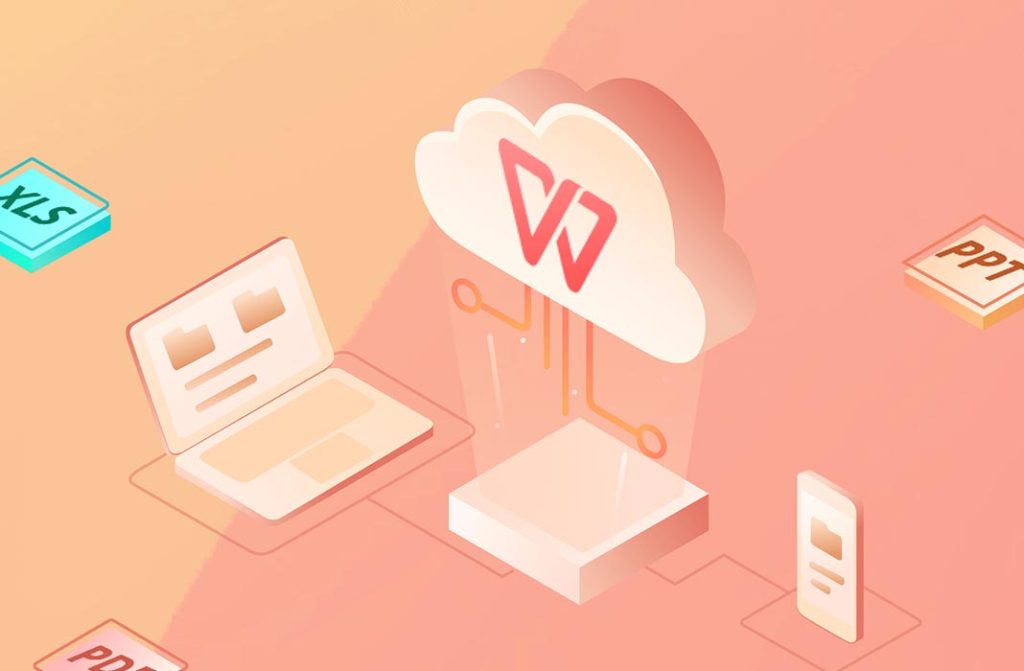
导出Word文档时如何保留格式
保留字体、段落和页面设置
-
确保字体样式和大小一致:在导出Word文档时,WPS Office会尽量保留文档中的字体、字体大小和行间距等格式设置。为确保这些格式能准确保留,可以在导出前检查文档中的字体是否为常见字体(如Arial、Times New Roman等),这样可以减少跨平台打开时字体缺失的可能性。如果使用了特殊字体,可以选择将其嵌入PDF或其他导出格式中,以确保文件在其他设备上也能正确显示。
-
段落格式的保留:WPS Office在导出文档时,会保留所有段落的格式设置,包括对齐方式、行间距、段前段后的空白等。无论你使用的是左对齐、居中对齐还是右对齐,导出的文件都会保持这些设置。为了确保段落格式的准确性,导出时可以选择高质量或无损压缩设置,避免格式被压缩或破坏。
-
页面设置和边距的保留:除了字体和段落外,页面的边距、页面大小和纸张方向等设置也会在导出时保留。这对于需要精准排版的文件,如报告或论文,尤为重要。导出时,WPS Office会按照原文档的设置保留页面布局,确保打印或查看时格式一致。
图片和表格的格式保持
-
图片的格式和位置保留:在导出Word文档时,WPS Office会自动保留文档中的图片格式、尺寸和位置。无论图片是嵌入的还是链接的,都将原样保留。对于嵌入的图片,导出后的文档可以保证图片清晰可见且位置正确。对于链接的图片,在导出为PDF时,图片链接仍然保持有效。
-
表格的格式保留:WPS Office在导出文档时,还会保留表格的格式。无论表格中使用了颜色、边框、单元格合并、文本换行等特殊格式,这些都会在导出过程中完整保留。即使文件转换为PDF或其他格式,表格的布局和格式也不会丢失,确保数据的展示清晰且准确。
-
调整图表和图形的显示效果:如果文档中有插入的图表或其他图形对象,WPS Office会确保这些图表和图形对象的样式、颜色和数据都能在导出时得到保留。导出格式设置允许图形对象以清晰的格式呈现,尤其在导出为PDF时,图表的显示效果不会发生变形。
保持Word文档内嵌对象的格式
-
保留内嵌对象的完整性:对于Word文档中内嵌的对象(如Excel表格、PowerPoint演示文稿、图形等),WPS Office在导出时会尽量保留这些对象的格式和功能。例如,内嵌的Excel表格将保持其数据、格式和公式,内嵌的PowerPoint演示文稿也会保留其原有的样式和布局。
-
内嵌对象的链接方式:如果文档中包含了内嵌的外部文件(如图片、视频或音频文件),导出时,WPS Office会将这些外部文件保存在指定位置,并将它们链接到文档中。在导出为PDF格式时,链接的对象可能会失去编辑功能,但文件本身会保留链接信息。
-
嵌入的字体和元素的保留:在导出Word文档时,嵌入的字体和自定义元素(如自定义样式、模板等)会被保留。如果选择导出为PDF格式,WPS Office会将文档中的所有嵌入元素(如自定义字体、模板和图标)打包进PDF文件中,确保文档在任何设备上显示时保持一致性。
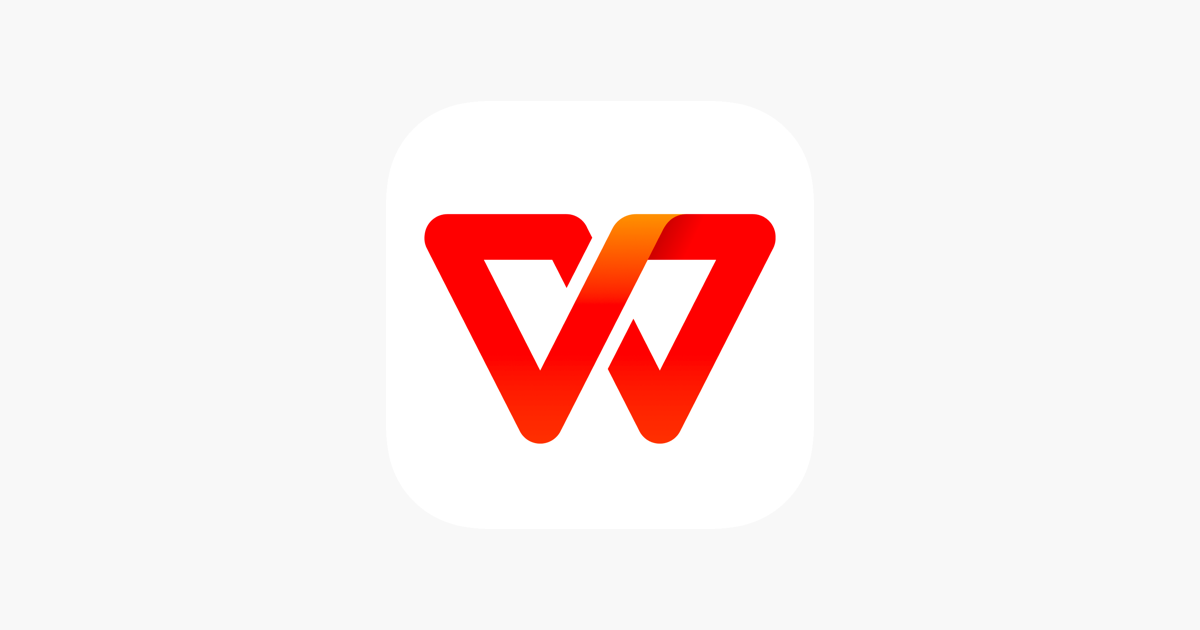
WPS Office下载安装后如何导出Word文档?
在WPS Office中打开Word文档后,点击左上角的“文件”菜单,选择“导出”选项。选择需要的导出格式(如PDF、图片等),然后点击“确定”保存即可。
WPS Office支持哪些格式导出Word文档?
WPS Office支持多种格式导出Word文档,包括PDF、TXT、HTML、EPUB等,用户可根据需要选择适合的格式。
如何将WPS Word文档保存为PDF格式?
在WPS Office中打开Word文档后,点击“文件”>“导出”,选择PDF格式,设置文件保存路径,最后点击保存即可。
WPS Office导出Word文档后如何查看?
导出Word文档后,用户可以在文件保存的目录中找到导出的文件,使用WPS Office或其他支持的应用程序查看。
WPS Office导出Word文档时会丢失格式吗?
WPS Office下载安装包如何备份?
备份WPS Office下载安装包非常简单。只需找到下载的安装包文...
WPS Office下载安装支持哪些Windows版本?
WPS Office支持Windows 7及以上版本,包括Windows 8、Windows...
WPS Office下载安装包哪里找?
WPS Office下载安装包可以通过WPS官方网站(https://www.wps-...
WPS Office免费下载完整版方法?
要免费下载完整版WPS Office,用户可以访问WPS官方网站(http...
WPS是什么文档?
WPS文档是由WPS Office办公软件创建的文件格式,主要包括WPS...
WPS Office下载安装包使用技巧分享?
使用WPS Office安装包时,首先选择适合您设备的版本,确保操...
WPS Office下载安装失败怎么办?
如果WPS Office下载安装失败,首先检查网络连接是否稳定,尝...
WPS Office下载包是否包含病毒?
WPS Office下载包来自官方渠道,经过严格的安全检测,不包含...
wps office电脑版怎么下载?
要下载WPS Office电脑版,您可以访问WPS官网(https://www.wp...
WPS一年多少钱?
WPS Office的订阅费用根据不同版本和功能有所不同。WPS365个...
WPS Office下载安装包是否包含广告插件?
WPS Office下载安装包有时会捆绑广告插件,但用户在安装时可...
什么是WPS稻壳会员?
WPS稻壳会员是WPS Office推出的付费会员服务,提供去广告、云...
WPS Office官方下载支持哪些系统?
WPS Office下载支持多个操作系统,包括Windows、macOS、Linux...
WPS Office下载安装后默认打开软件设置?
WPS Office下载安装后,默认打开软件设置为“启动时显示主界面...
WPS开源吗?
WPS并不是完全开源的软件。虽然WPS Office的一些功能和API接...
WPS Office下载安装包激活流程?
WPS Office下载安装包后,打开软件并登录WPS账号,系统会提示...
wps office电脑版最新版本下载
要下载WPS Office电脑版最新版本,请访问WPS官网(https://ww...
WPS Office下载安装后软件使用技巧?
WPS Office下载安装后,使用技巧包括利用快捷键提升效率,如C...
wps office电脑下载要钱吗?
WPS Office电脑版提供免费版本,用户可以免费下载并使用大部...
金山老板是谁?
金山软件的创始人和现任董事长是雷军,他也是小米科技的创始...
WPS Office下载安装后如何激活专业版?
在WPS Office中激活专业版,首先打开软件并点击个人头像进入...
wps officeapp最新版下载
WPS Office App最新版下载可以通过访问 https://www.wps.com/...
WPS Office下载安装时常见问题汇总?
WPS Office下载安装时常见问题包括下载失败、安装卡住、无法...
WPS Office下载安装包更新频率?
WPS Office下载安装包通常每月更新一次,更新内容包括功能增...
WPS Office下载包下载安装教程详细版?
下载WPS Office时,首先访问官网或可信平台,选择适合的操作...
WPS Office下载包支持哪些系统版本?
WPS Office下载包支持多个系统版本,包括Windows(Windows 7...
WPS Office下载安装包怎么下载最快?
要最快下载WPS Office下载安装包,首先确保使用稳定且快速的...
wps office电脑版下载安装免费
WPS Office电脑版下载安装免费版可以通过访问 https://www.wp...
WPS Office下载包支持哪些文件格式?
WPS Office下载包支持多种常见文件格式,包括Microsoft Word...
WPS Office下载包官方下载方法?
要从WPS Office官方下载包,首先访问WPS Office官网。选择适...

